Sau khi nâng cấp và trải nghiệm thử bản beta của iOS 15, nếu không thích chúng ta có thể về lại iOS 14 rất dễ dàng. Trước tiên, chúng ta cần đưa thiết bị về lại Recovery Mode.
Hướng dẫn cách đưa thiết bị Apple về Recovery Mode
- iPad có Face ID : Nhấn và thả nhanh nút tăng âm lượng > nhấn và thả nhanh nút giảm âm lượng > Nhấn và giữ nút nguồn để tiết bị khởi động lại > thả ra sau 10s > nhanh tay nhấn lại nút nguồn cho đến khi thiết bị chuyển qua Recovery Mode.
- iPhone 8 trở đi: Nhấn và thả nhanh nút tăng âm lượng > nhấn và thả nhanh nút giảm âm lượng > Nhấn và giữ nút nguồn để thiết bị chuyển qua Recovery Mode.
- iPhone 7 và iPod touch (7th generation): nhấn và giữ nguồn bên trên (hoặc bên hông) + nút giảm âm lượng cùng lúc cho đến khi thiết bị chuyển qua Recovery Mode.
- iPhone iPad có nút Home: Nhấn và giữa nút Home cùng nút nguồn cùng lúc cho đến khi chuyển qua Recovery Mode.
Hướng dẫn downgrade từ iOS 15 về iOS 14
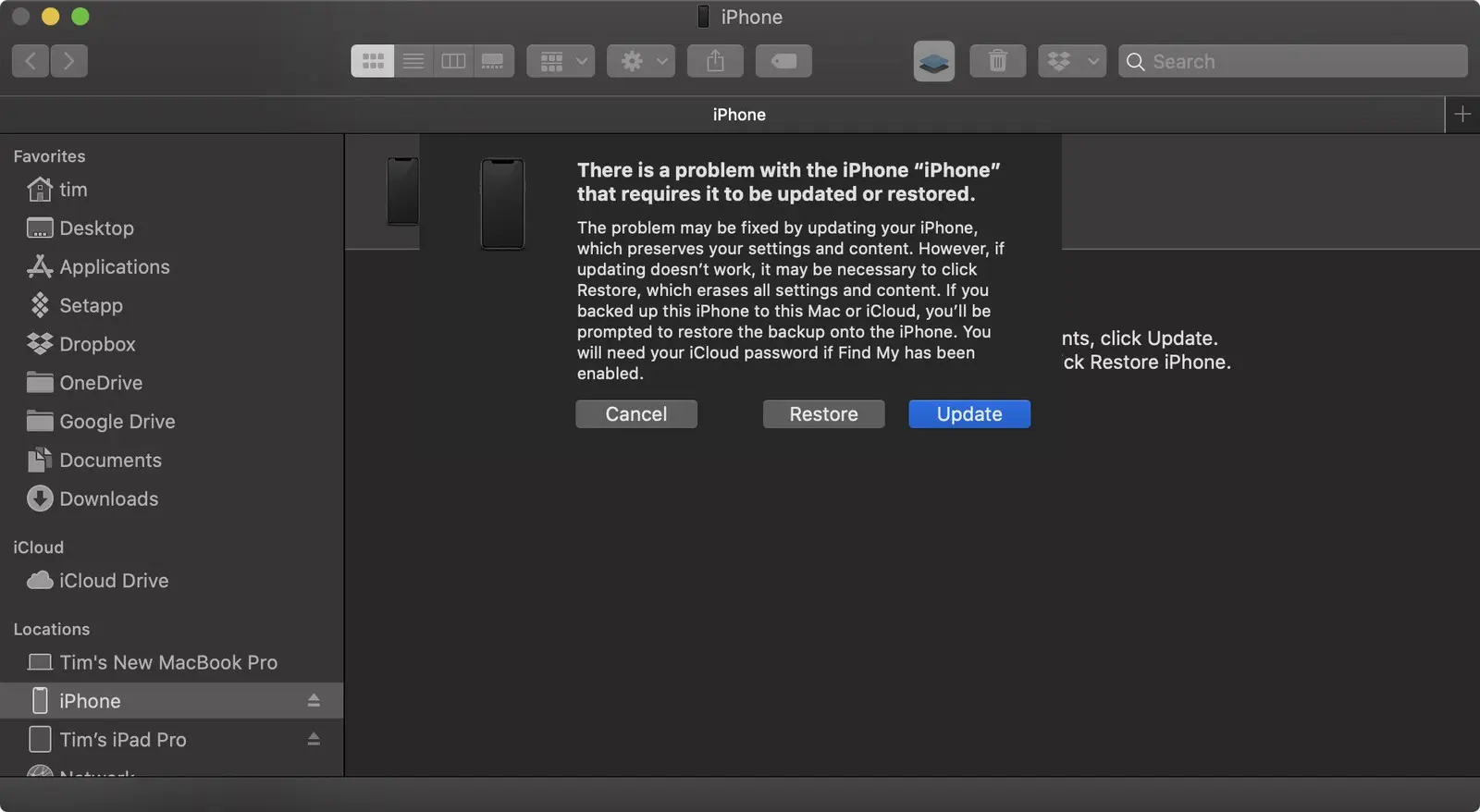
- Kết nối thiết bị với máy Mac hoặc Windows
- Mở Finder trên Mac hoặc iTune trên Windows > Chọn thiết bị cần Restore
- Chọn Restore trong menu và làm theo hướng dẫn

